Aby udostępnić plik w sieci bezpieczniej, PDF jest najbardziej znanym przenośnym formatem dokumentu, ponieważ wykorzystuje szyfrowanie, którego nikt inny niż upoważniona osoba nie może łatwo zmodyfikować. Jest to kłopotliwe dla każdego, kto używa formatu z hasłem, ponieważ za każdym razem, gdy przeglądasz dokument w formacie PDF, będziesz musiał wprowadzić hasło.
Idealnie mówiąc, usuwanie haseł z plików PDF jest łatwe, ale jest nielegalne, jeśli nie masz do tego uprawnień. Ponadto możesz usunąć szyfrowanie lub kod z pliku PDF tylko wtedy, gdy masz kod. To powiedziawszy, śmiało przeczytaj różne metody, które dodaliśmy, aby szybko usunąć ochronę pliku PDF.
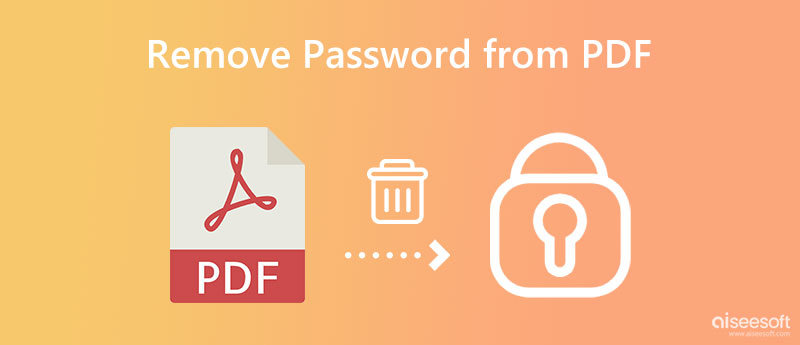
Cóż, dodanie hasła do plików PDF jest niezbędne, ale jaki jest powód dodawania szyfrowania do dokumentu PDF? Jeśli nie znasz celu, tutaj wymieniamy 4 najważniejsze powody, dla których musisz dodać hasło do plików PDF.
Najlepszym powodem dodania hasła do pliku PDF jest ograniczenie komukolwiek możliwości tworzenia lub publikowania danych w pliku PDF. Możesz replikować dane elektroniczne bez zgody pierwotnego właściciela, tak jak w przypadku większości obrazów JPG i innych dokumentów. Jeśli więc chcesz chronić posiadane obrazy JPG, lepiej zacznij od konwersji JPG na PDF, a następnie dodaj do niego szyfrowanie, aby tylko Ty mógł uzyskać do niego dostęp.
Nawet przy użyciu zaawansowanej technologii złodzieje mogą łatwo kopiować i edytować udostępnione przez Ciebie dane PDF bez autoryzacji, zwłaszcza jeśli nie znają hasła. Z pomocą A Edytor PDF, zmiana nie byłaby dla nikogo problemem, lepiej dodaj do niego blokadę, aby nikt nie mógł go edytować.
Po dodaniu hasła do pliku PDF możesz teraz przekazać hasło zaufanym osobom, aby mogły uzyskać dostęp do danych, które im udostępniłeś, nawet jeśli format to PDF. Ograniczenie liczby osób, które mogą przeglądać plik PDF, zmniejszyło odsetek osób, które go edytują i replikują.
Bardziej znane firmy używają formatu PDF ze względu na bezpieczeństwo, które im zapewnia, co jest niezbędne w przypadku publikacji firmowych, które muszą pozostać bezpieczne i prywatne. Dzięki szyfrowaniu każdy ma ograniczony dostęp do drukowania plików PDF, co pomaga zmniejszyć wewnętrzne wycieki komunikacji.
Wspomniana aplikacja będzie niekompletna, jeśli jej nie uwzględnimy Adobe Acrobat DC do usuwania ochrony hasłem z plików PDF. Jest to aplikacja offline, co oznacza, że aby z niej korzystać, musisz ją pobrać. Ponadto, jeśli zauważysz, aplikacja jest zasilana przez Adobe, co oznacza, że potrzebny jest zakup aplikacji, aby z niej korzystać, ale jej cena jest niższa, zwłaszcza jeśli wybierzesz standard. Zacznijmy usuwanie hasła, wykonując poniższe czynności.
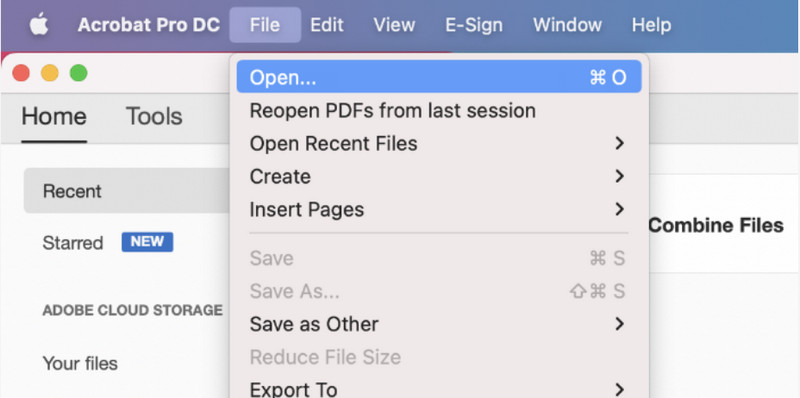
iLovePDF.com to internetowe rozwiązanie PDF, którego można użyć do usunięcia haseł osadzonych w plikach PDF. Oprócz usuwania haseł możesz także używać aplikacji do łączyć wiele plików PDF jeśli musisz to zrobić szybko. Oprócz funkcji, która nie wymaga instalacji, aplikacja może bezpłatnie rozwiązać większość problemów z plikami PDF w Internecie. Jeśli więc chcesz dowiedzieć się, jak usunąć hasło z pliku PDF, postępuj zgodnie z instrukcjami.
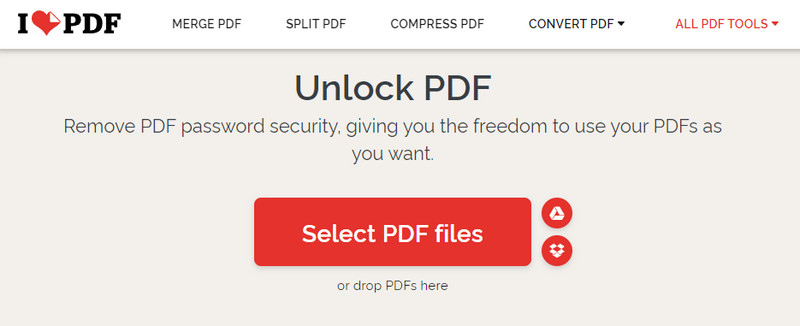
Innym sposobem usuwania haseł z plików PDF online jest Mały PDF. Podobnie jak poprzednia aplikacja, może być świetnym dodatkiem do wiedzy, jak z niej korzystać, ponieważ obsługuje proces z bezpiecznym połączeniem. Chcieć zmniejsz rozmiar PDF na komputerze Mac? Ta aplikacja może być używana jako kompresor na dowolnym urządzeniu. nie jest super? Cóż, jest więcej niż ta aplikacja może zaoferować, ale następne informacje nauczą Cię, jak używać aplikacji do usuwania szyfrowania dodawanego do PDF.
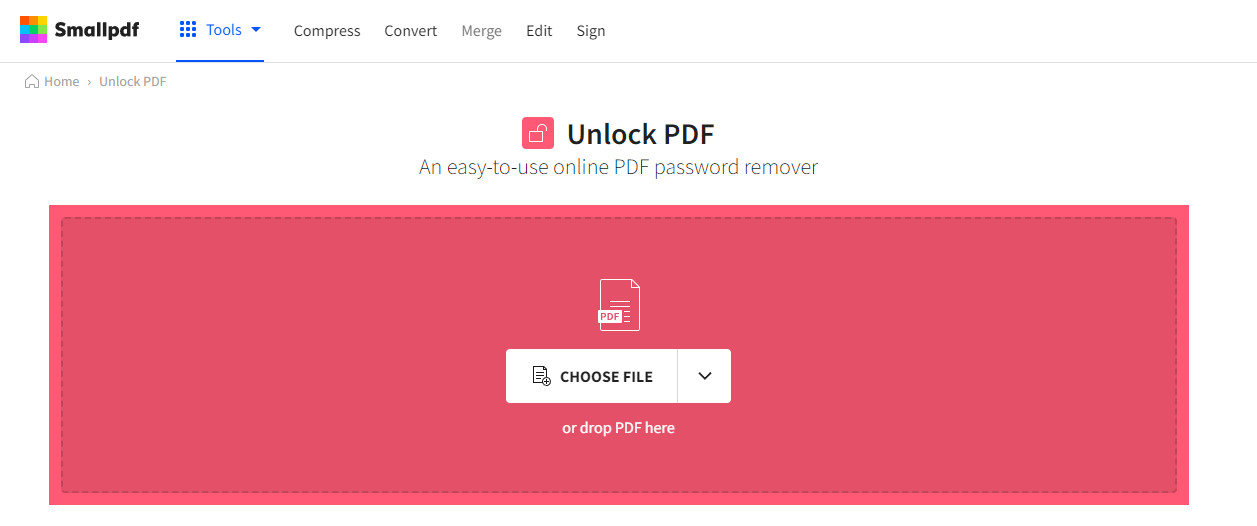
Online2PDF — Usuń hasło PDF to ostatnia opcja, której można użyć do trwałego usunięcia ochrony hasłem z pliku PDF. Ponieważ aplikacja ma prosty interfejs, nadal możesz natychmiast rozwiązać problem, nawet jeśli musisz być bardziej profesjonalny. Istnieją jednak ograniczenia, a także wyświetla reklamy, które mogą przeszkadzać, gdy usuniesz hasło. Jeśli więc nie masz nic przeciwko ograniczeniom i reklamom, postępuj zgodnie z instrukcjami dodanymi tutaj.
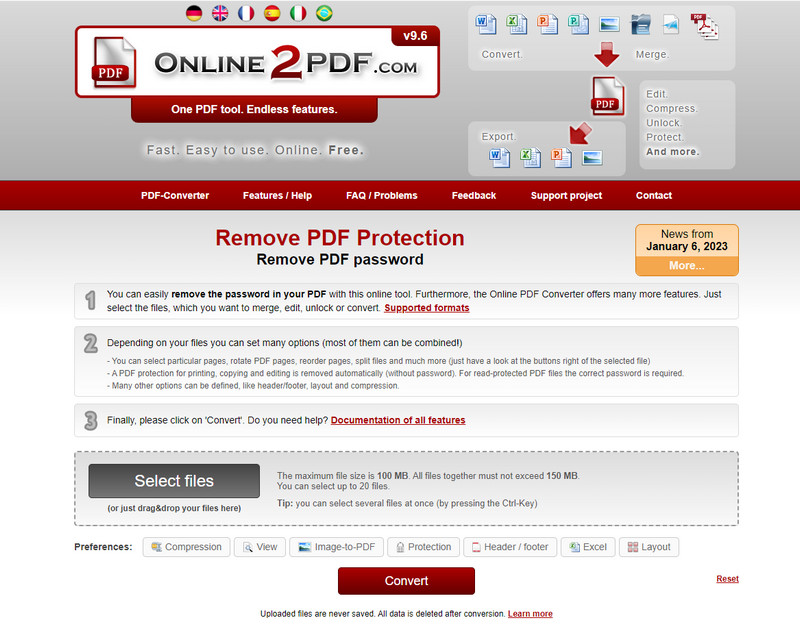
Teraz, gdy pomyślnie usunąłeś hasło z pliku PDF, nadszedł czas, aby użyć Aiseesoft PDF Converter Ultimate aby był kompatybilny ze wszystkimi urządzeniami. Ta aplikacja to najlepsze rozwiązanie problemu ze zgodnością, który najprawdopodobniej występuje w przypadku plików PDF. Tutaj możesz przesłać dowolną liczbę plików PDF i przekształcić je w JPG, PNG, GIF, BMP, TGA, HTML i wiele innych. Czy ta aplikacja nie jest niesamowita i naprawdę najlepsza w przekształcaniu plików PDF? Nie jesteś pewien, czy to prawda, czy nie? Lepiej przeczytaj i postępuj zgodnie z instrukcją dodaną tutaj, a później możesz się do nich zastosować
100% bezpieczeństwa. Bez reklam.
100% bezpieczeństwa. Bez reklam.
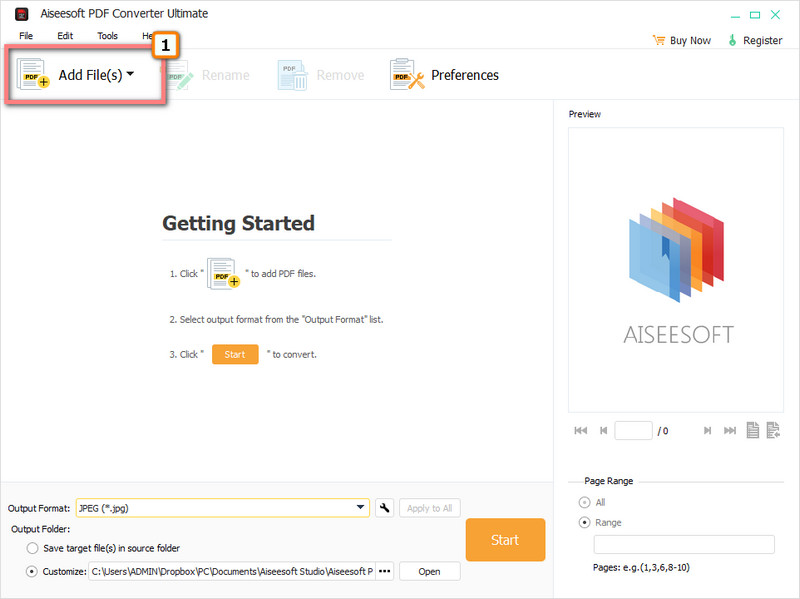
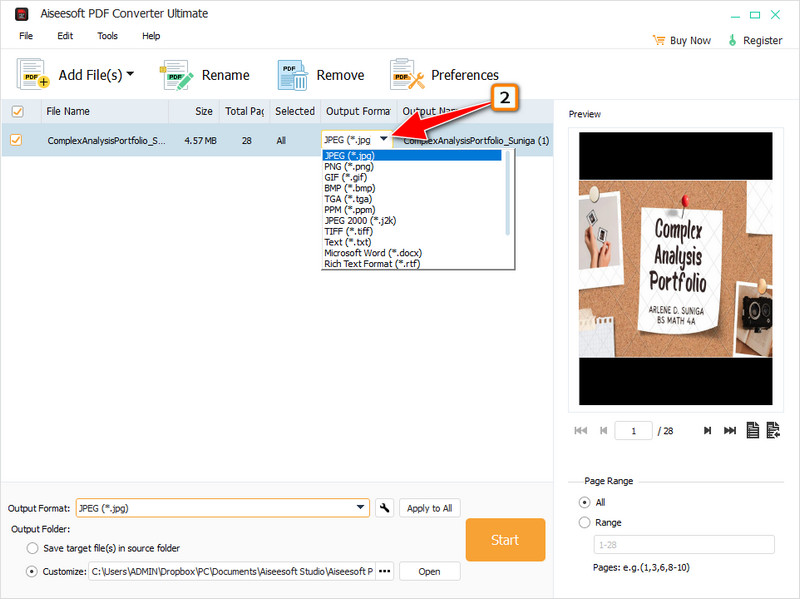
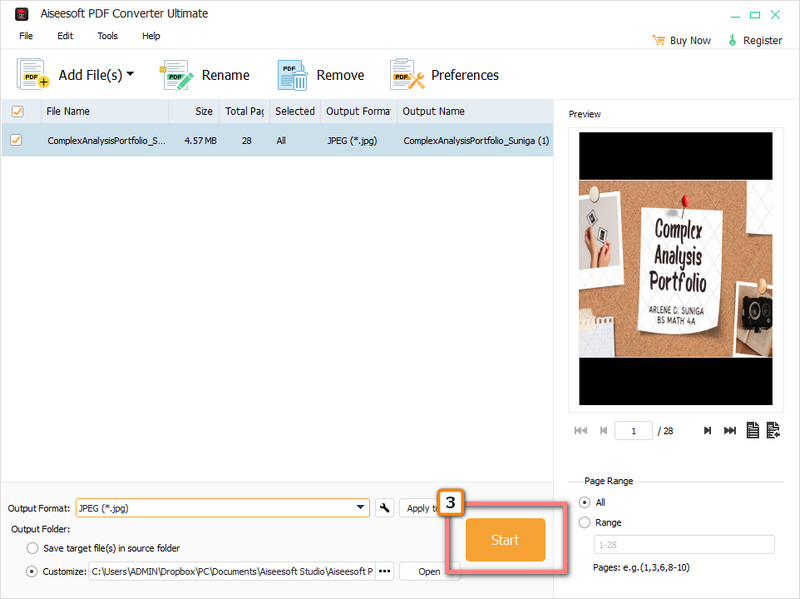
Kto stworzył PDF?
Dr John Warnock, współzałożyciel firmy Adobe, zrewolucjonizował format cyfrowy pod koniec 1991 roku.
Jak zapisywać pliki PDF z WhatsApp na swoim iPhonie?
Podobnie jak w przypadku udostępniania, funkcja Udostępnij może również zapisać plik PDF na telefonie iPhone. Jeśli to nie działa dobrze, lepiej poszukaj innego sposobu zapisywać pliki PDF z WhatsApp na swoim iPhonie szybko.
Czy PDF jest obsługiwany na wszystkich urządzeniach?
Istnieją kodowania, których używa plik PDF, których inne urządzenia nie mogą odczytać, więc przekonwertowanie pliku PDF na zgodny format może się przydać.
Wnioski
Jak usunąć hasła z plików PDF? Dodaliśmy tutaj cztery różne aplikacje, które mogą pomóc w usunięciu zaszyfrowanego hasła z pliku PDF. Ale jeśli masz lepszy pomysł na rozwiązanie problemu, nasze oczy i uszy są otwarte, abyś zasugerował to poniżej.
Co sądzisz o tym poście?

Aiseesoft PDF Converter Ultimate to profesjonalne oprogramowanie do konwersji plików PDF, które może pomóc w konwersji plików PDF do Word / Text / Excel / PPT / ePub / HTML / JPG / PNG / GIF.
100% bezpieczeństwa. Bez reklam.
100% bezpieczeństwa. Bez reklam.